-
Versionshinweise für Rolling Patches
-
-
-
Geräterichtlinie "iOS- und macOS-Profil importieren"
-
Geräterichtlinie für die maximale Anzahl residenter Benutzer
-
-
-
Interaktion von lokal installiertem XenMobile mit Active Directory
-
On-Premises DHA-Server zum Nachweis der Geräteintegrität konfigurieren
-
Zertifikatbasierten Authentifizierung mit EWS für Secure Mail-Pushbenachrichtigungen konfigurieren
-
Integrieren von XenMobile-Mobilgeräteverwaltung mit der Cisco Identity Services Engine
-
This content has been machine translated dynamically.
Dieser Inhalt ist eine maschinelle Übersetzung, die dynamisch erstellt wurde. (Haftungsausschluss)
Cet article a été traduit automatiquement de manière dynamique. (Clause de non responsabilité)
Este artículo lo ha traducido una máquina de forma dinámica. (Aviso legal)
此内容已经过机器动态翻译。 放弃
このコンテンツは動的に機械翻訳されています。免責事項
이 콘텐츠는 동적으로 기계 번역되었습니다. 책임 부인
Este texto foi traduzido automaticamente. (Aviso legal)
Questo contenuto è stato tradotto dinamicamente con traduzione automatica.(Esclusione di responsabilità))
This article has been machine translated.
Dieser Artikel wurde maschinell übersetzt. (Haftungsausschluss)
Ce article a été traduit automatiquement. (Clause de non responsabilité)
Este artículo ha sido traducido automáticamente. (Aviso legal)
この記事は機械翻訳されています.免責事項
이 기사는 기계 번역되었습니다.책임 부인
Este artigo foi traduzido automaticamente.(Aviso legal)
这篇文章已经过机器翻译.放弃
Questo articolo è stato tradotto automaticamente.(Esclusione di responsabilità))
Translation failed!
Richtlinie zum Importieren von iOS- und macOS-Profilen
Sie können XML-Dateien für die Konfiguration von iOS- und macOS-Geräten in XenMobile importieren. Die Datei enthält Gerätesicherheitsrichtlinien und -einschränkungen, die Sie mit Apple Configurator vorbereitet haben.
Sie können iOS-Geräte mit Apple Configurator gemäß den Anweisungen im vorliegenden Artikel in den betreuten Modus versetzen. Weitere Informationen über das Erstellen von Konfigurationsdateien mit Apple Configurator finden Sie unter Apple Configurator Support.
Zum Hinzufügen oder Konfigurieren dieser Richtlinie gehen Sie zu Konfigurieren > Geräterichtlinien. Weitere Informationen finden Sie unter Geräterichtlinien.
iOS- und macOS-Einstellungen
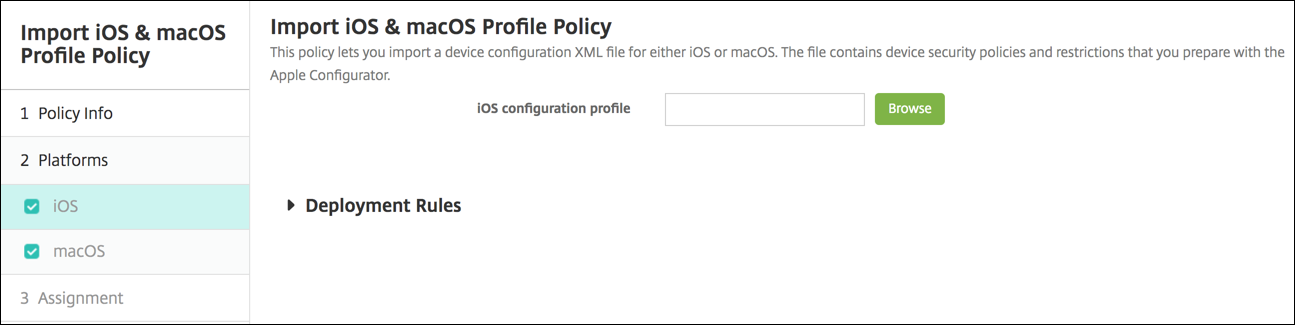
- iOS-Konfigurationsprofil oder macOS-Konfigurationsprofil: Klicken Sie zur Auswahl der Konfigurationsdatei auf Durchsuchen, navigieren Sie zum Speicherort der Datei und wählen Sie diese aus.
Versetzen eines iOS-Geräts mit Apple Configurator in den betreuten Modus
Zur Verwendung des Apple Configurators brauchen Sie einen Apple-Computer mit macOS 10.7.2 oder höher.
Wichtig:
Beim Versetzen eines Geräts in den betreuten Modus wird die ausgewählte iOS-Version auf dem Gerät installiert und sämtliche zuvor gespeicherten Benutzerdaten und Apps werden von dem Gerät gelöscht.
-
Installieren Sie Apple Configurator aus iTunes.
-
Schließen Sie das iOS-Gerät an den Apple-Computer an.
-
Starten Sie den Apple Configurator. Der Configurator zeigt an, dass ein Gerät zur Vorbereitung für die Betreuung vorhanden ist.
-
Vorbereiten des Geräts für die Betreuung:
-
Legen Sie für Supervision die Option On fest. Citrix empfiehlt, diese Einstellung zu aktivieren, wenn Sie ein Gerät kontinuierlich durch regelmäßige Neuanwendung einer Konfiguration steuern möchten.
-
Geben Sie optional einen Namen für das Gerät ein.
-
Klicken Sie in iOS auf Latest für die neueste iOS-Version, die Sie installieren möchten.
-
-
Wenn das Gerät zur Betreuung vorbereitet werden kann, klicken Sie auf Prepare.
Teilen
Teilen
This Preview product documentation is Citrix Confidential.
You agree to hold this documentation confidential pursuant to the terms of your Citrix Beta/Tech Preview Agreement.
The development, release and timing of any features or functionality described in the Preview documentation remains at our sole discretion and are subject to change without notice or consultation.
The documentation is for informational purposes only and is not a commitment, promise or legal obligation to deliver any material, code or functionality and should not be relied upon in making Citrix product purchase decisions.
If you do not agree, select I DO NOT AGREE to exit.